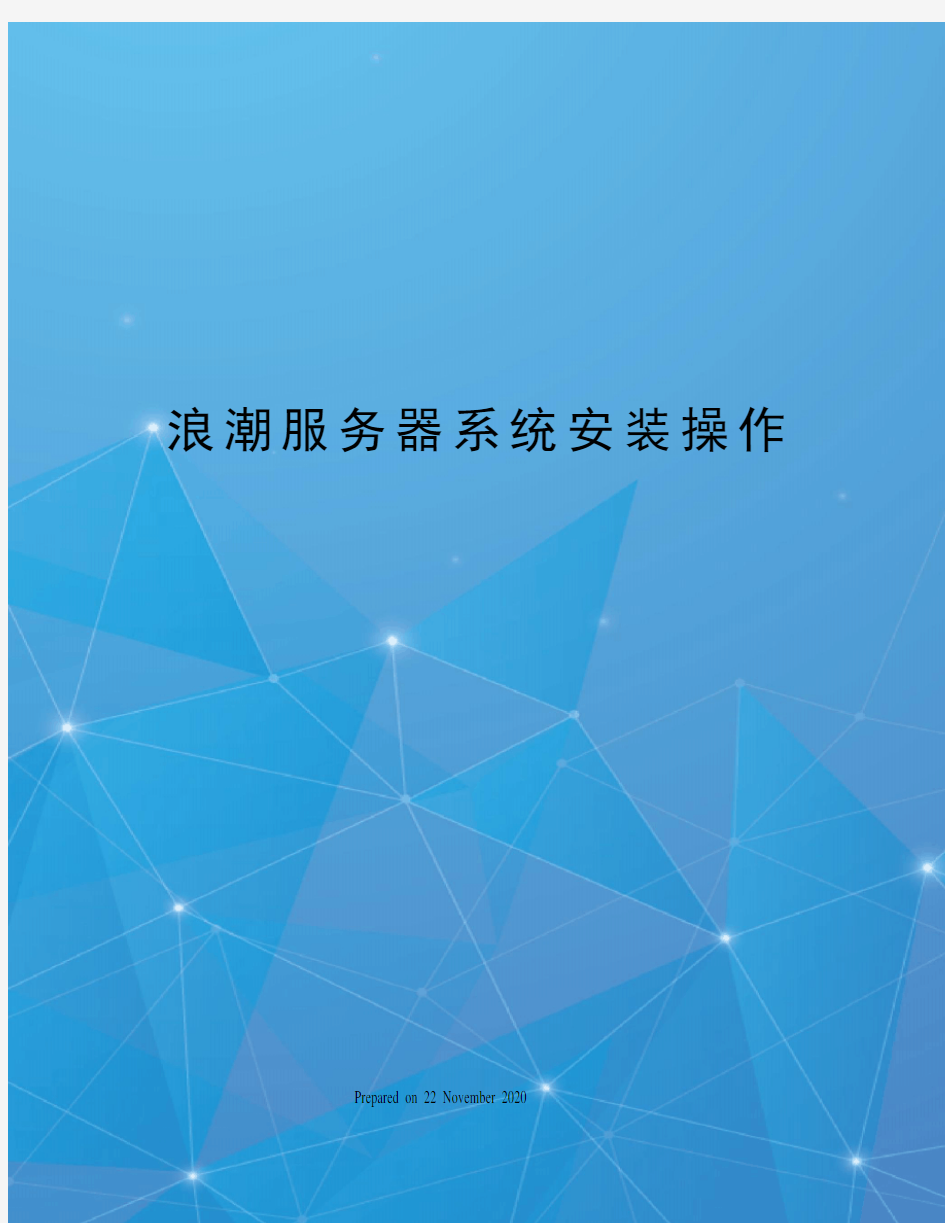
浪潮服务器系统安装操作
- 格式:docx
- 大小:368.34 KB
- 文档页数:3
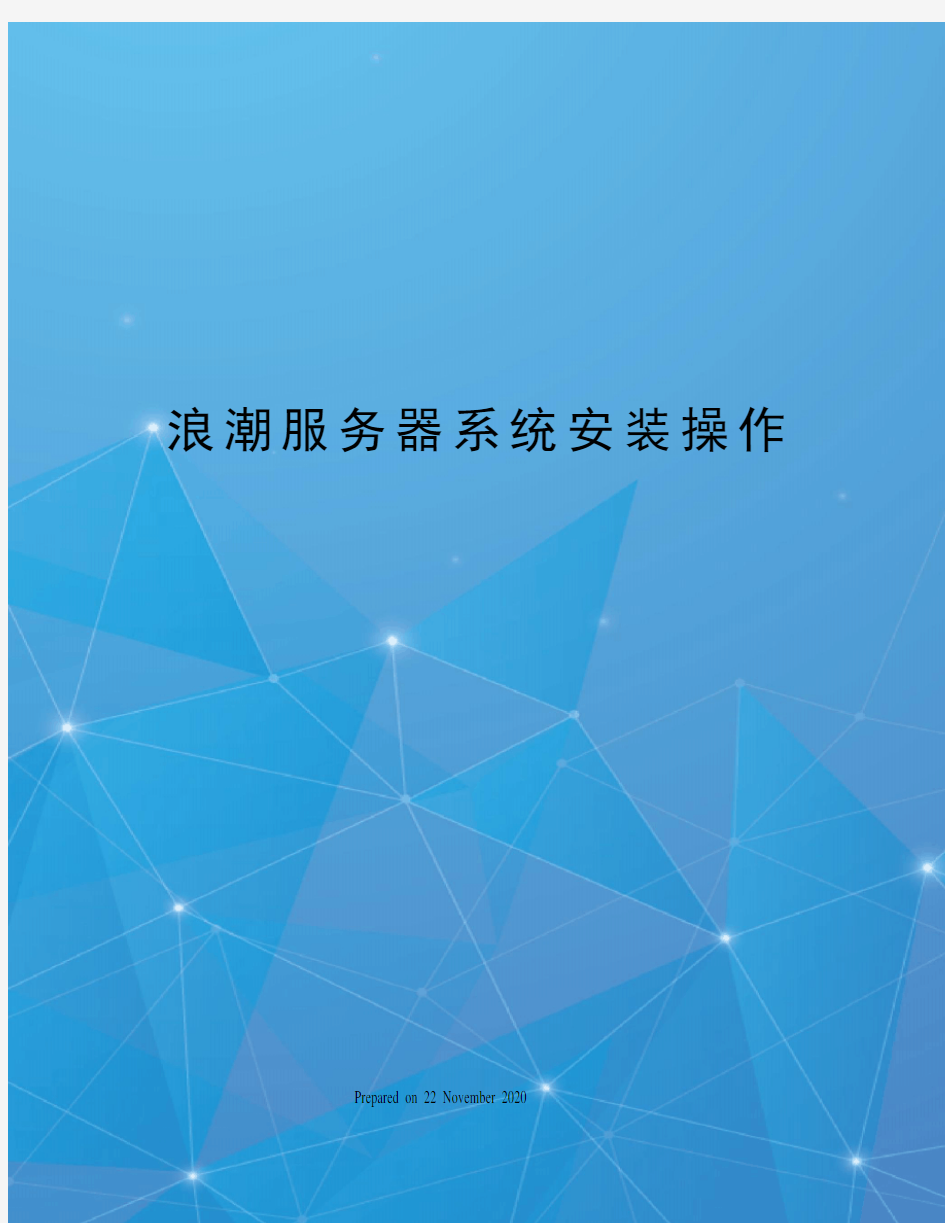
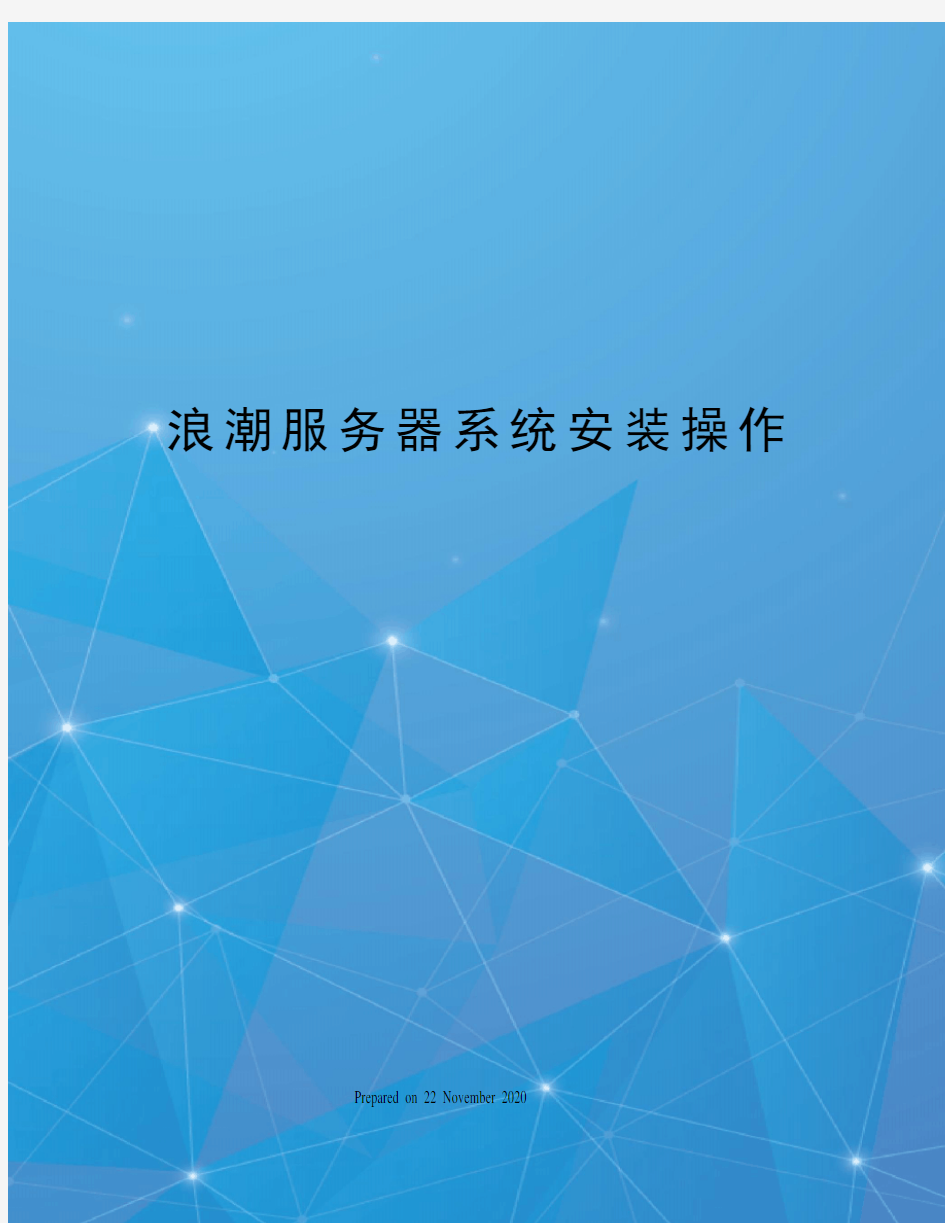
浪潮服务器系统安装操作 Prepared on 22 November 2020
浪潮服务器系统安装总结
一、首先创建虚拟磁盘:
1、开机引导项Ctrl+h,在Adapter Selection 屏幕中单击Start。
2、此时,将打开 "MegaRaid BIOS Config Utility Virtual Configuration" 屏幕。在屏幕中选择Configuration Wizard
进行配置
3、选择new configuration 下一步
4、选择manual configuration 确认。
5、显示 "MegaRAID BIOS Config Utility Config Wizard – Drive Group Definition" 屏幕时,您可以看到系统中的
驱动器和驱动器组。选择所需的驱动器,并单击 "Add To Array"
6、单击 "Accept DG" 创建驱动器组。
7、单击next.
8、在 "Span Definition" 窗口中会显示驱动器组。单击 "Add to SPAN"
9、在 span 中会显示驱动器组。单击 "Next"。
10、显示 "Virtual Drive Definition" 屏幕。为虚拟驱动器设置所需的 RAID 级别和配置,然后单击 "Accept"。
有关配置 RAID 的更多信息,请参阅服务器的磁盘管理文档。
11、当系统提示您确认 "Write Back with BBU" 模式时,请单击 "Yes"。
12、在 "Config Wizard" 窗口中,单击 "Next"。
13、将显示 "Preview" 屏幕。请注意,该虚拟驱动器包括 "Drive Group 0"。
此图显示了使用 "Manual Configuration" 选项的单个虚拟驱动器:
14、保存配置。
15、选择 "Yes" 时,会显示提示消息 "All data on Virtual Drivers will be to Initialize"
16、单击 "Yes" 退出。
17、以下步骤为实现
二、创建虚拟磁盘后,再重启服务器,进入biost启动,按照默认操作步骤进行操作。
三、注意事项:
1、首先确保原系统中的数据已经在其他地方备份,否则造成很大损失。
2、安装时需要进行系统分区,要将未分配空间分成所需的几个存储盘,确保一次成功。
3、网卡安装要在浪潮官网进行下载,
输入服务器主机序列号就可以找到相关网卡驱动